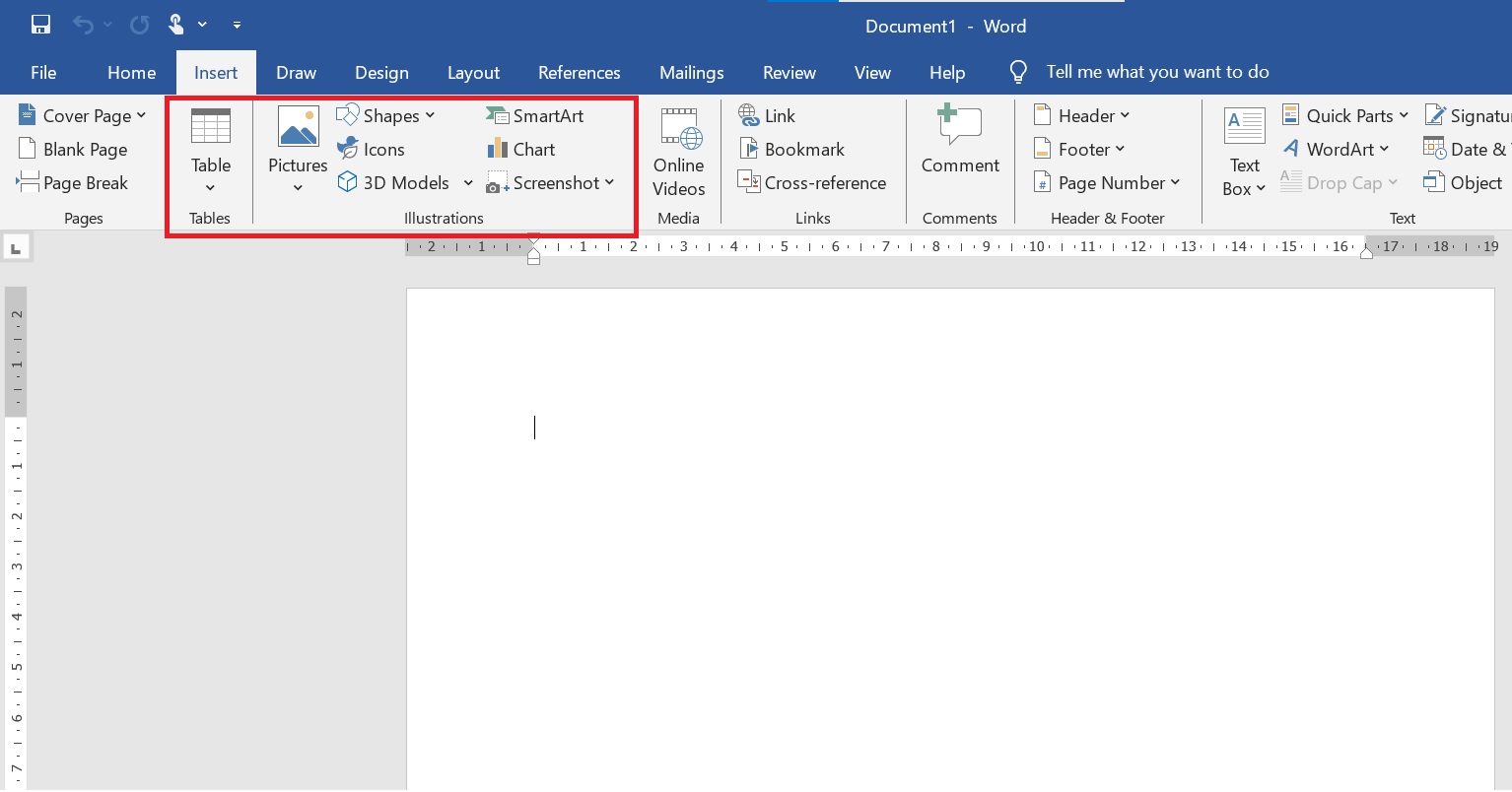
Microsoft Word merupakan salah satu apliaksi pengolah kata yang dapat membantu kita membuat sebuah dokumen, di mana output dokumen pada umumnya berupa teks. Namun pada realitanya, tidak semua orang bisa memahami informasi berupa teks dengan baik, sehingga diperlukan elemen lain sebagai sarana penyampaian informasi alternatif dalam dokumen. Menambahkan elemen visual dapat membantu menyampaikan informasi dalam dokumen secara lebih efektif dan membuat tampilan lebih menarik. Elemen-elemen visual dapat memperjelas data, memperkuat pesan, dan membuat dokumen lebih interaktif serta profesional. Kita perlu mempelajari bagaimana cara menambahkan elemen visual di Microsoft Word supaya dapat meningkatkan kualitas dokumen yang kita buat.
Baca Juga: Manfaat Menggunakan Heading di Word
Tabel (Table)
Tabel digunakan untuk menyusun data atau informasi secara terstruktur dan rapi. Tabel memudahkan pembaca dalam memahami informasi yang disajikan, khususnya pada informasi yang terdiri dari beberapa kategori yang berbeda. Tabel dapat disisipkan dengan cara klik menu Insert, lalu pilih Table. Setelah itu, tentukan ukuran tabel dengan menggerakkan kursor untuk memilih jumlah kolom dan baris yang diinginkan, atau pilih opsi Insert Table untuk memasukkan jumlah kolom dan baris secara manual.
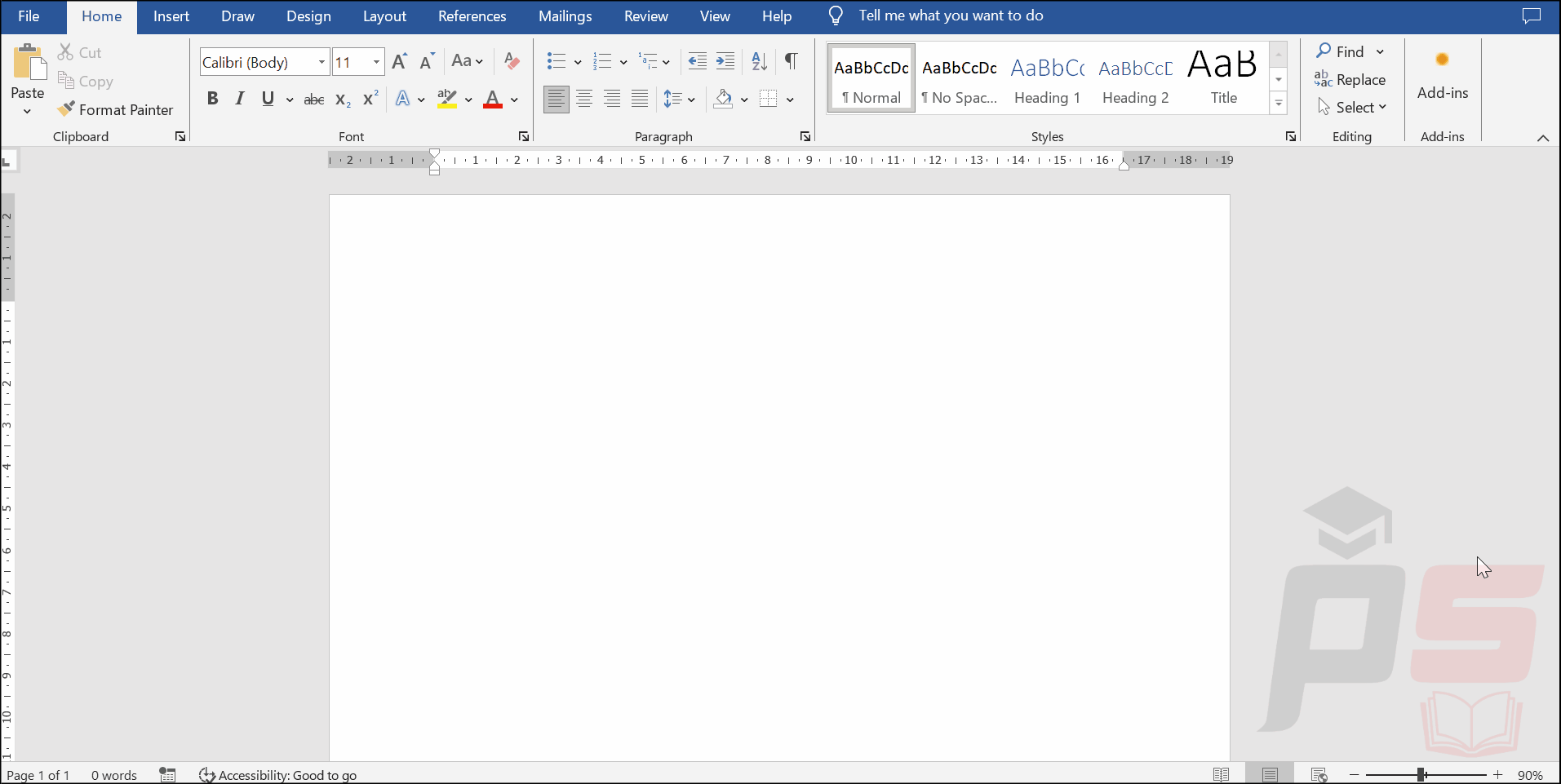
Gambar (Pictures)
Gambar berfungsi untuk memperkuat pesan atau informasi yang ingin disampaikan. Dengan menyisipkan gambar, dokumen menjadi lebih menarik dan interaktif, sehingga pembaca akan lebih mudah memahami konten yang disajikan. Gambar bisa disipkan dengan cara klik menu Insert, kemudian pilih Pictures. Kita dapat memilih sumber gambar, apakah dari perangkat komputer (This Device) atau dari internet (Online Pictures).
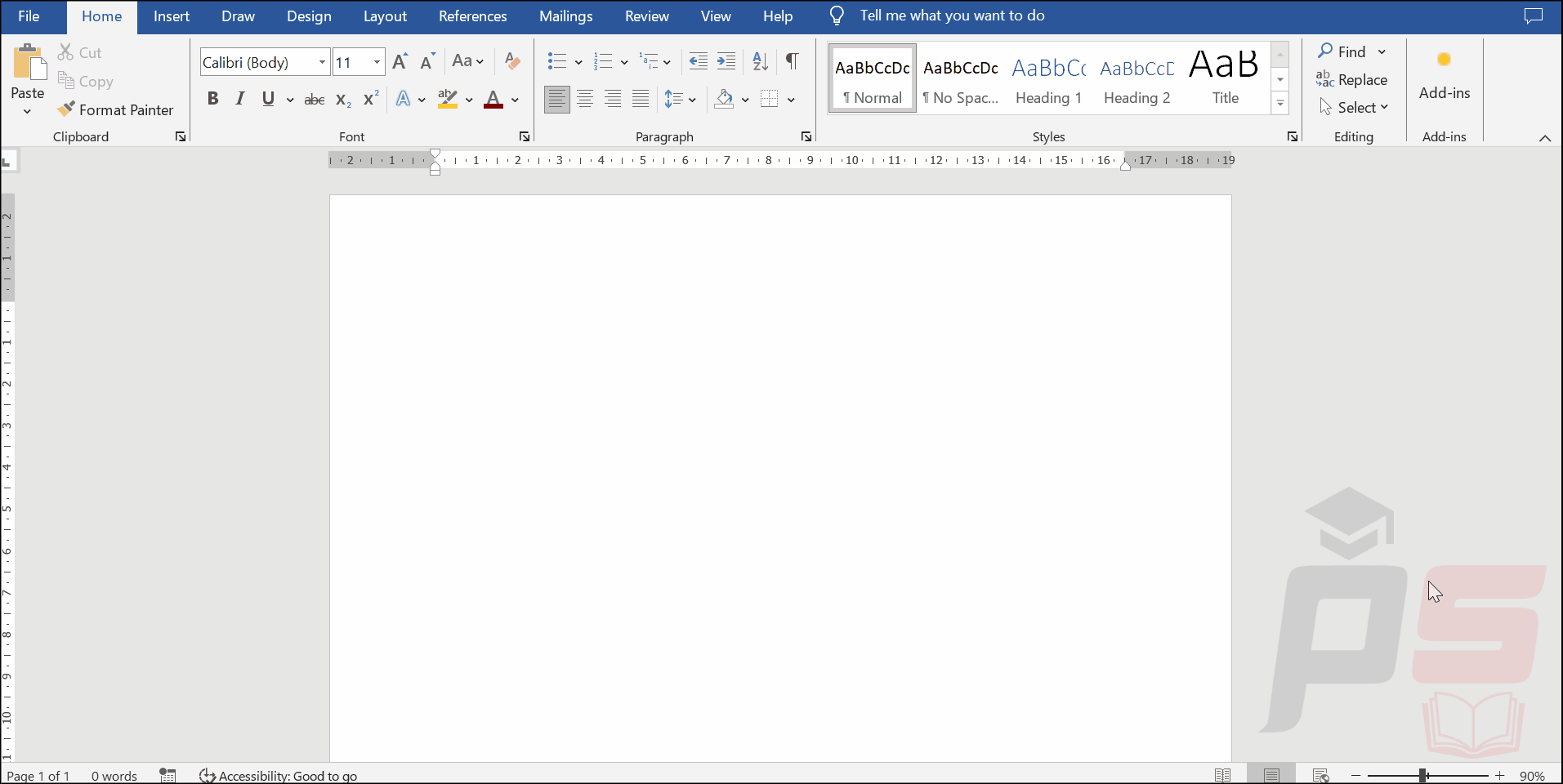
Bentuk (Shapes)
Bentuk-bentuk seperti kotak, lingkaran, panah, dan garis dapat digunakan untuk mempertegas poin-poin penting dalam isi dokumen. Bentuk dapat disisipkan dengan cara klik menu Insert, lalu pilih Shapes. Setelah itu, akan muncul berbagai pilihan bentuk yang bisa dipilih, seperti persegi panjang, lingkaran, garis, panah, dan lainnya. Pilih bentuk yang diinginkan, lalu klik dan tarik kursor di dokumen untuk menggambar bentuk tersebut.
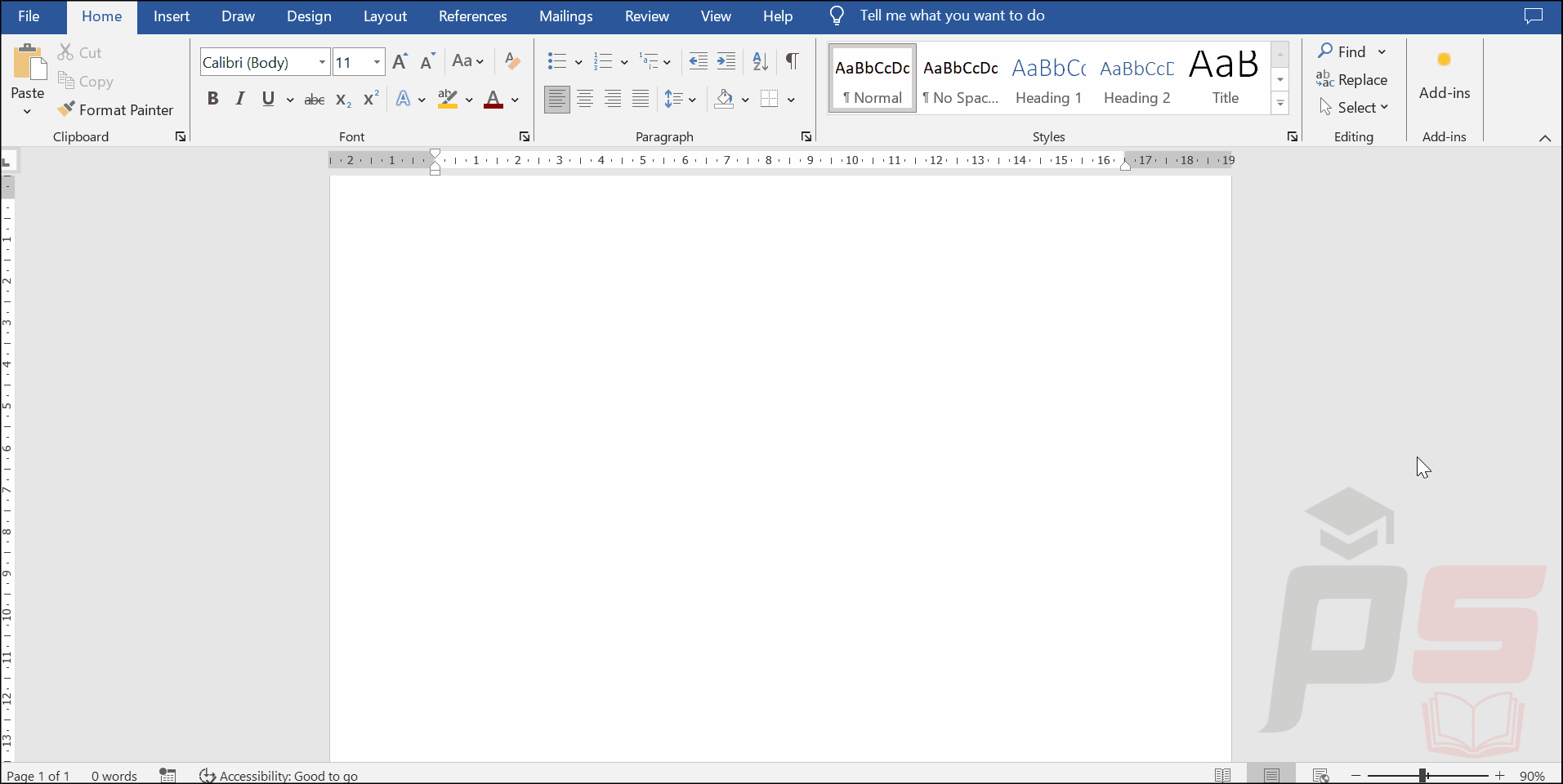
Ikon (Icons)
Ikon berfungsi sebagai elemen visual yang sederhana namun efektif untuk memperkuat makna tertentu. Ikon dapat digunakan untuk menggambarkan konsep abstrak, memberi tanda atau simbol pada poin-poin penting, serta memperjelas tujuan dari bagian tertentu dalam dokumen tanpa perlu banyak teks. Ikon dapat disisipkan dengan cara klik menu Insert, lalu pilih Icons. Kita dapat memilih dari berbagai kategori ikon seperti teknologi, bisnis, atau edukasi. Setelah memilih ikon yang diinginkan, klik Insert dan ikon akan ditambahkan ke dokumen.
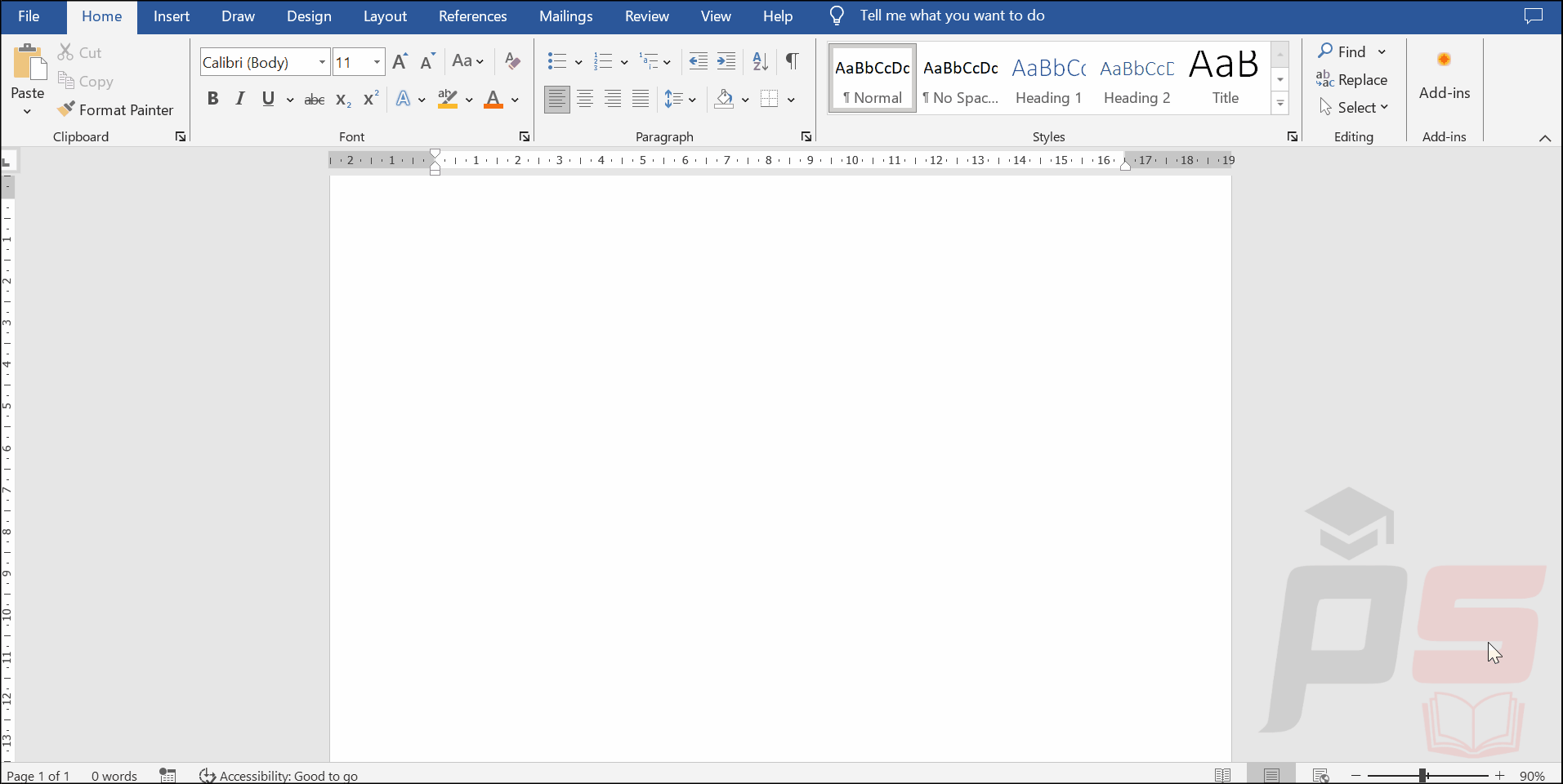
3D Models
Penggunaan model 3D membantu menyampaikan informasi dengan cara yang lebih dinamis, karena objek tersebut dapat diputar ke berbagai sudut pandang sehingga memberikan visualisasi yang lebih mendetail. Model 3D sangat berguna untuk berbagai kebutuhan, seperti dalam presentasi produk, desain teknik, atau penjelasan konsep ilmiah yang membutuhkan visualisasi lebih kompleks. Model 3D dapat disisipkan dengan cara klik menu Insert, lalu pilih 3D Models. Kita bisa memilih This Device untuk menyisipkan model 3D dari komputer, atau Stock 3D Models untuk memilih dari koleksi model 3D yang disediakan oleh Word.
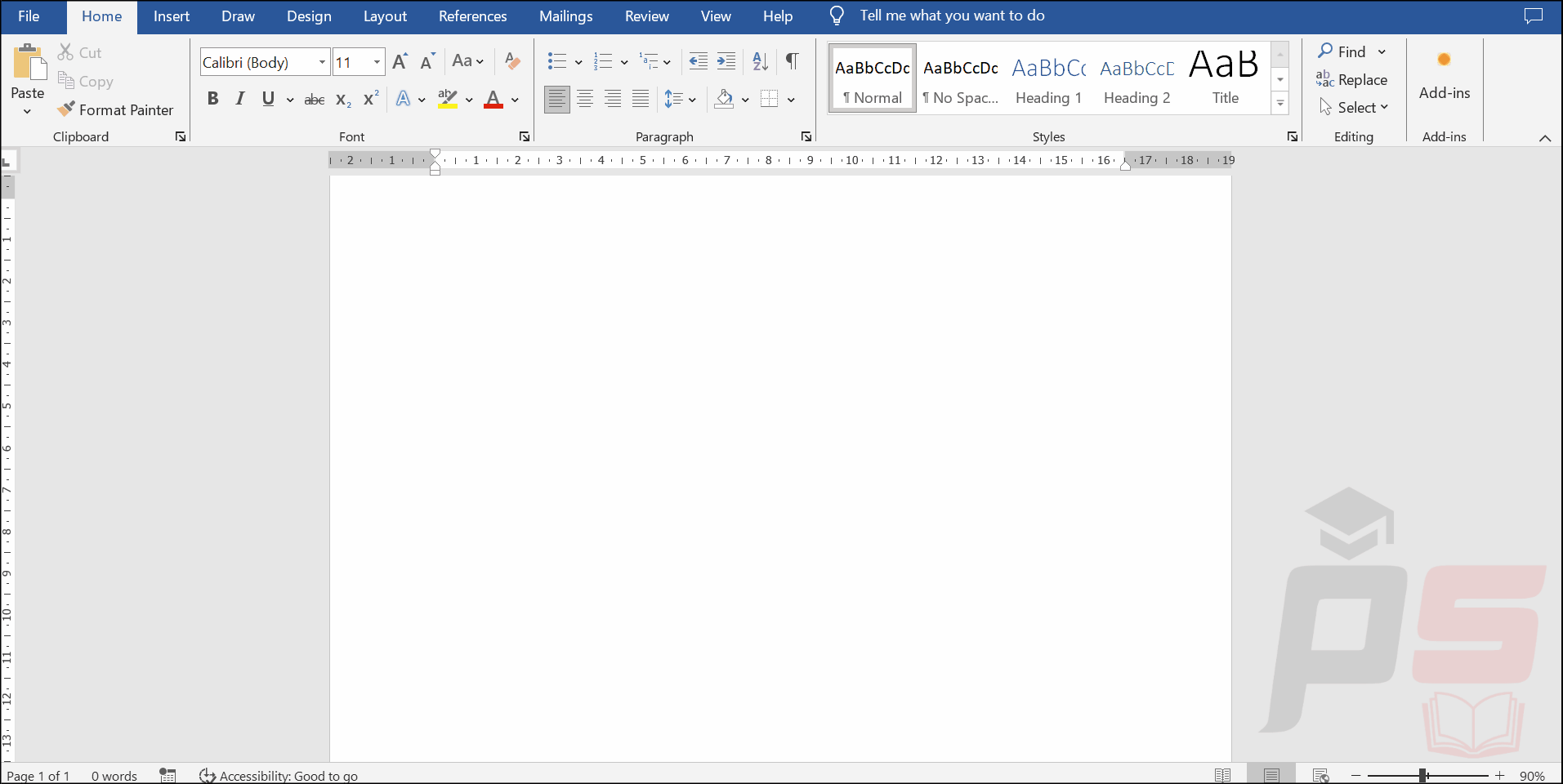
SmartArt
SmartArt merupakan fitur untuk menyisipkan elemen visual yang terstruktur seperti diagram, alur kerja, hirarki, atau elemen visual lain yang rapi dan terorganisir. Kita dapat menggambarkan informasi dalam bentuk elemen visual yang dapat membantu pembaca untuk menangkap informasi dengan lebih cepat. SmartArt dapat disisipkan dengan cara klik menu Insert, lalu pilih SmartArt. Pilih jenis SmartArt yang sesuai, kemudian klik OK.
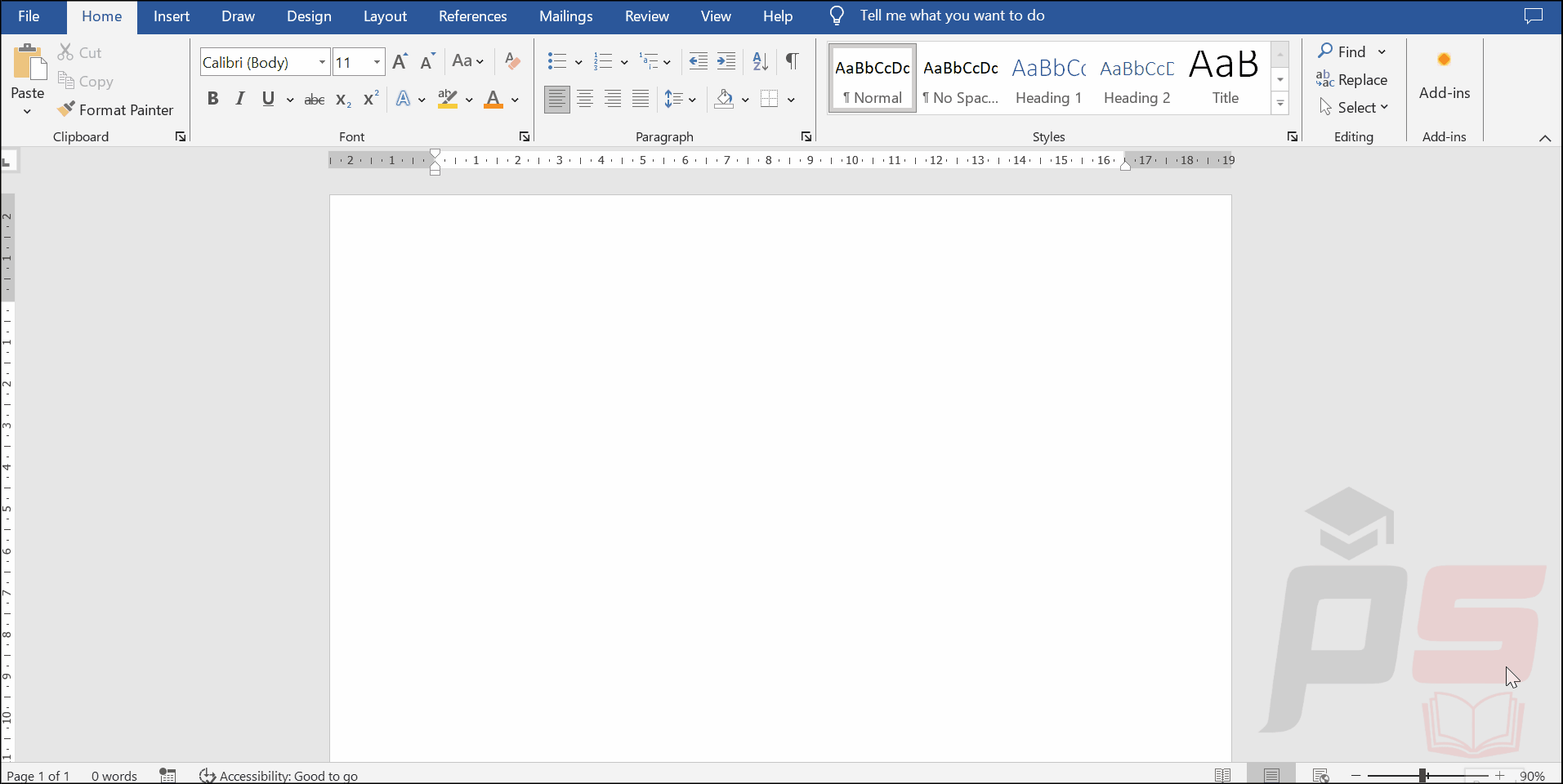
Diagram (Chart)
SmartArt merupakan fitur untuk menyisipkan elemen visual yang terstruktur seperti diagram, alur kerja, hirarki, atau elemen visual lain yang rapi dan terorganisir. Kita dapat menggambarkan informasi dalam bentuk elemen visual yang dapat membantu pembaca untuk menangkap informasi dengan lebih cepat. SmartArt dapat disisipkan dengan cara klik menu Insert, lalu pilih SmartArt. Pilih jenis SmartArt yang sesuai, kemudian klik OK.
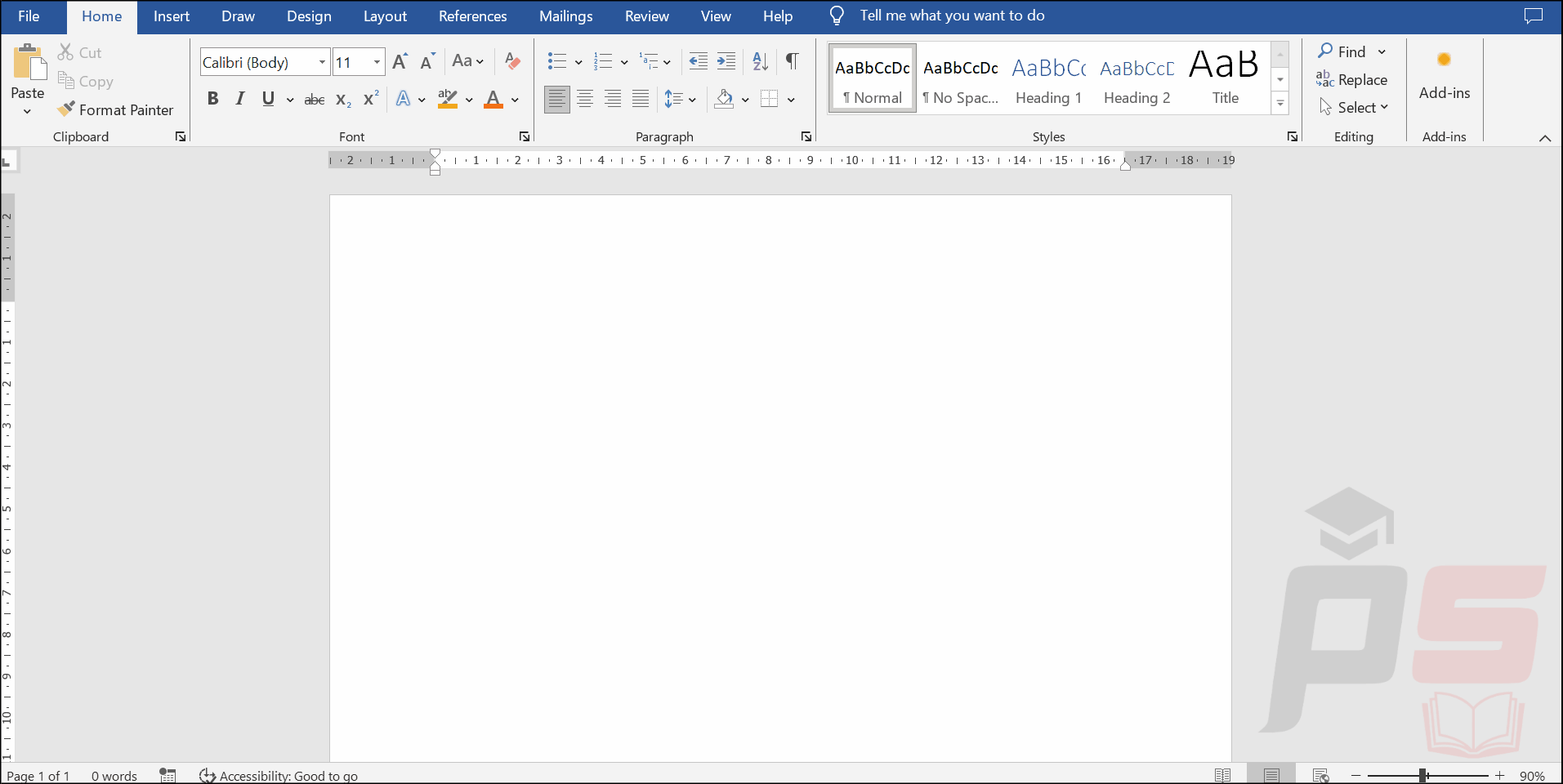
Baca Juga: Mengatur Format Teks pada Microsoft Word
Dalam era digital saat ini, elemen visual memainkan peran yang sangat penting dalam meningkatkan daya tarik dokumen. Dengan menambahkan elemen-elemen visual di Microsoft Word, kita dapat mempermudah pembaca dalam memahami informasi yang ingin disampaikan, sekaligus mempercantik tampilan dokumen. Dengan memanfaatkan berbagai fitur visual yang tersedia, kita dapat menciptakan dokumen yang informatif dan estetis, sehingga akan meninggalkan kesan mendalam bagi para pembaca.
